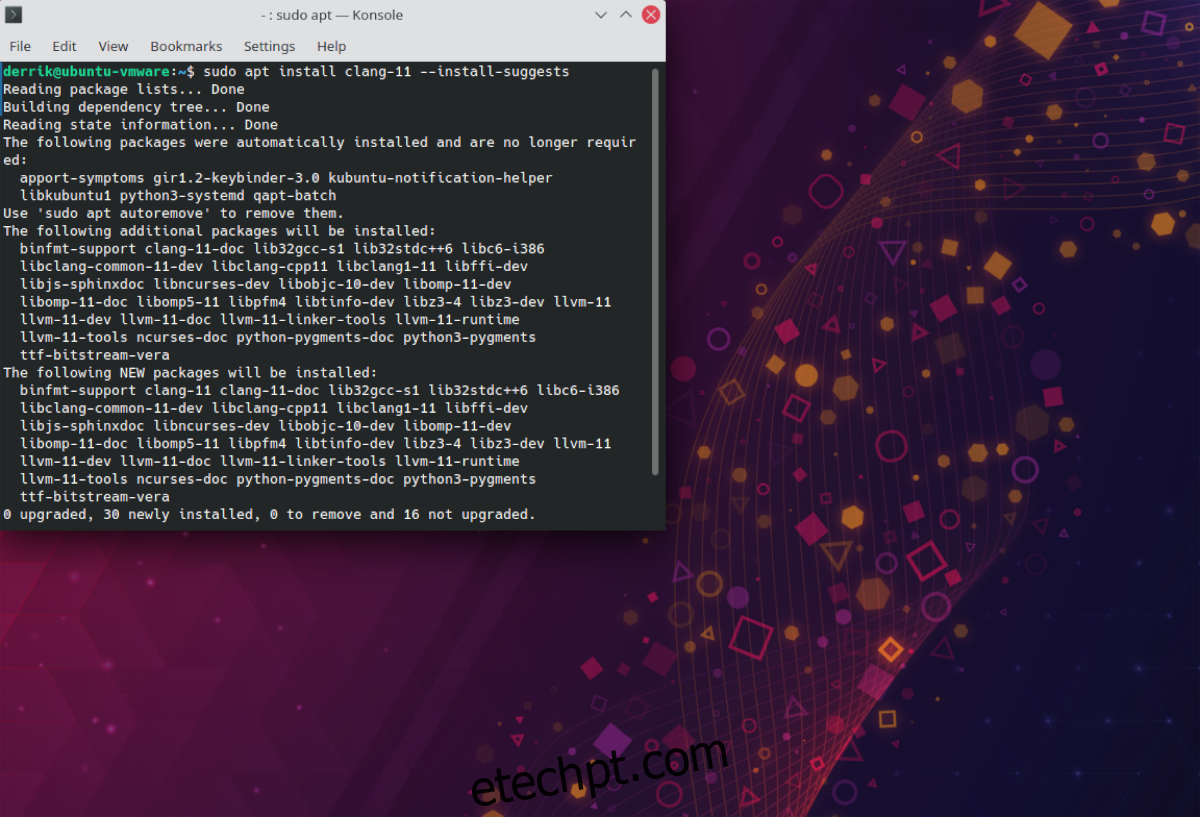O compilador Clang é uma alternativa ao GCC. Ele pode ser usado para compilar código em programas binários executáveis. Se você é um desenvolvedor no Ubuntu, provavelmente já lidou com um compilador como este antes.
Embora a maioria dos desenvolvedores do Ubuntu se atenha ao GCC, eles também possibilitam avançar com o compilador Clang. Se você deseja que o Clang funcione no Ubuntu, este guia é para você! Acompanhe enquanto mostramos como fazer o Clang 9, Clang 11 e Clang 12 funcionar no Ubuntu.
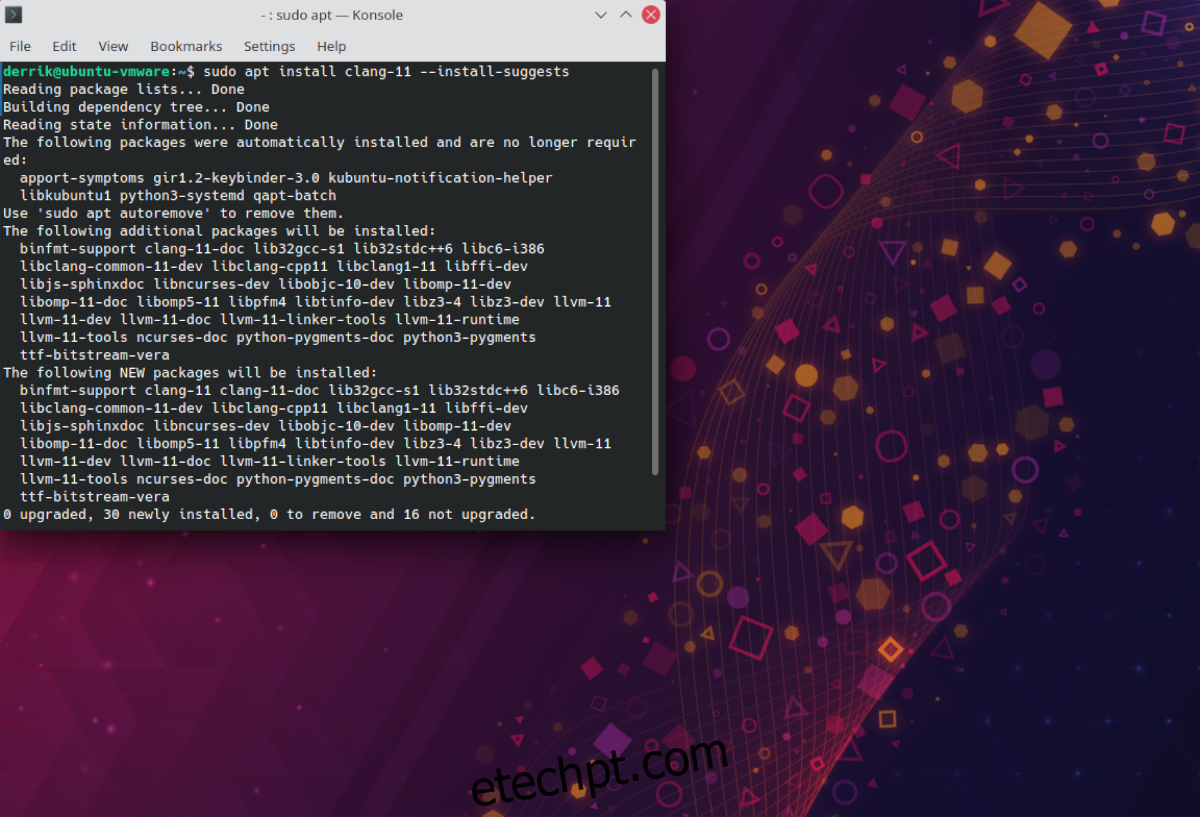
últimas postagens
Como instalar o Clang 9 no Ubuntu
Se você precisar fazer o Clang 9 funcionar no Ubuntu, ficará feliz em saber que a maioria dos lançamentos do Ubuntu, até mesmo o Ubuntu 21.04, o lançamento mais recente, o possui em seu repositório de software. Para continuar com o Clang 9, comece abrindo uma janela de terminal.
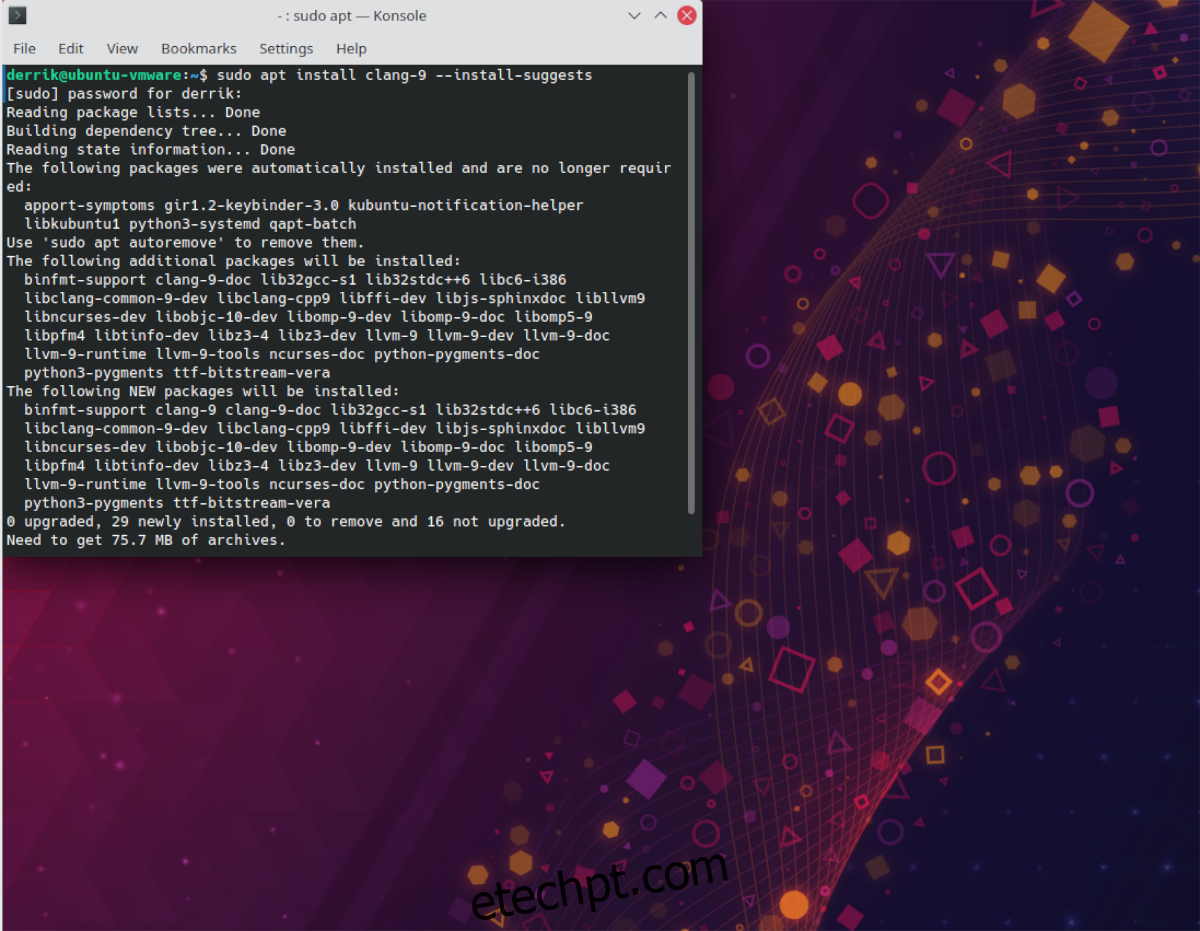
Para abrir uma janela de terminal na área de trabalho do Ubuntu, pressione Ctrl + Alt + T no teclado. Uma vez aberto, use o comando apt install abaixo para instalar o pacote Clang 9. Certifique-se de usar a opção de linha de comando –install-Suggest, pois isso dirá ao Ubuntu para pegar tudo que você precisa para usar o Clang 9.
sudo apt install clang-9 --install-suggests
Após inserir este comando em uma janela de terminal, o Ubuntu solicitará que você insira uma senha. Faça isso. Quando você fizer isso, ele coletará todos os pacotes sugeridos para instalação em seu PC.
Depois que o Ubuntu coletar todos os pacotes para você instalar, você será solicitado a pressionar a tecla Y no teclado. Pressione a tecla Y no teclado para confirmar que deseja continuar com a instalação.
Ao pressionar Y, o Ubuntu instalará o Clang 9 em seu sistema. Quando terminar, feche a janela do terminal ou comece a usar o Clang 9 na linha de comando.
Como instalar o Clang 11 no Ubuntu
Por um motivo, o Ubuntu não tem o Clang 10, mas tem o Clang 11, que é melhor por ser uma versão mais recente. Se você precisa do Clang 11 em seu sistema Ubuntu, comece abrindo uma janela de terminal.
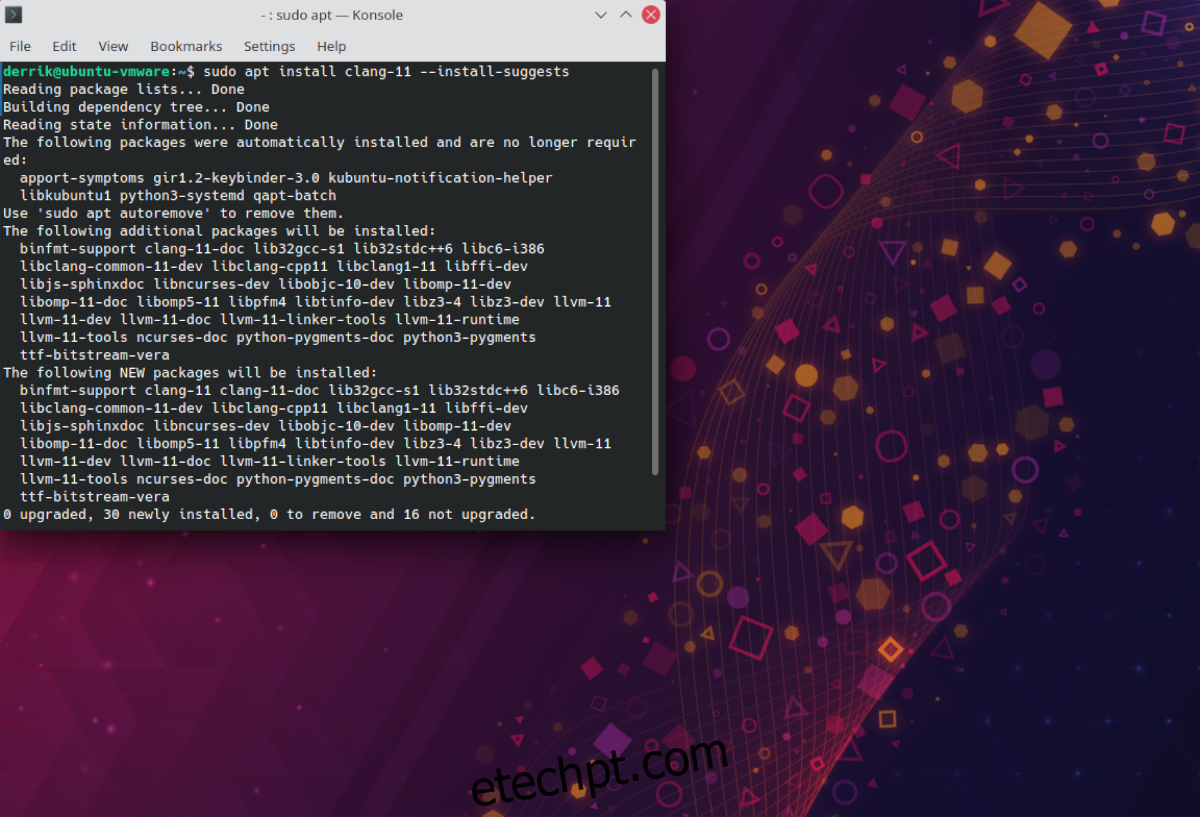
Para abrir uma janela de terminal na área de trabalho do Ubuntu, pressione Ctrl + Alt + T no teclado. Ou pesquise “Terminal” no menu de aplicativos. Uma vez aberto, use o comando apt install e a opção de linha de comando –install-Suggest para configurar o Clang 11, junto com os pacotes sugeridos pelo Ubuntu.
sudo apt install clang-11 --install-suggests
Ao inserir o comando acima, o Ubuntu solicitará que você insira uma senha para continuar. Usando o teclado, digite a senha da sua conta de usuário. Em seguida, pressione a tecla Enter no teclado para continuar.
Após continuar, o Ubuntu irá coletar todos os pacotes sugeridos e deixá-los prontos para instalação. Em seguida, você será solicitado a pressionar o botão Y para continuar. Usando a tecla Y do teclado, confirme se deseja continuar com a instalação e o Ubuntu instalará o Clang 11.
Quando a instalação for concluída, o Clang 11 estará no seu PC Ubuntu. A partir daqui, você pode fechar o terminal ou começar a usar o Clang 11.
Como instalar o Clang 12 no Ubuntu
Além do Clang 9 e do Clang 11, o Clang 12 também está disponível no Ubuntu para que os usuários instalem se precisarem. Se desejar instalar o Clang 12 em seu PC Ubuntu, comece abrindo uma janela de terminal. Para abrir uma janela de terminal no Ubuntu, pressione Ctrl + Alt + T ou Ctrl + Shift + T no teclado.
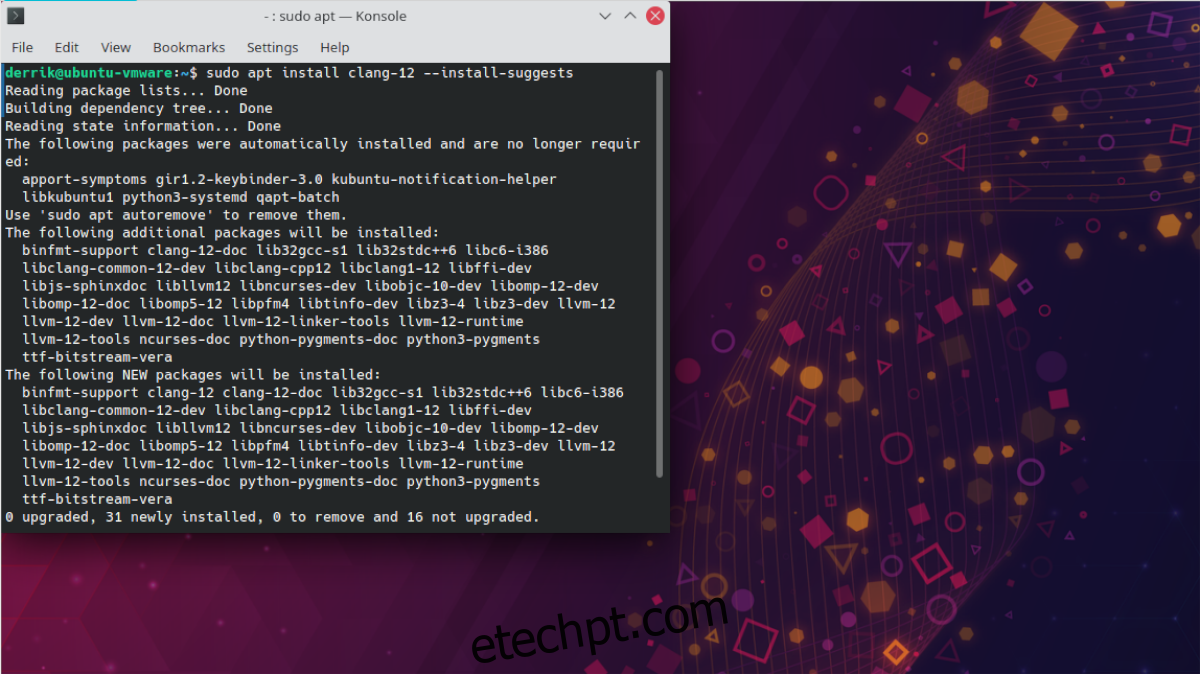
Assim que a janela do terminal estiver aberta e pronta para uso, digite o comando apt install e instale o pacote “clang-12”, junto com a opção de linha de comando –install-Suggest, que pega todos os pacotes sugeridos.
sudo apt install clang-12 --install-suggests
Depois de inserir o comando acima para instalar o Clang 12, o Ubuntu solicitará que você insira uma senha. As senhas são necessárias para comandos sudo. Usando o teclado, digite a senha da sua conta de usuário e pressione a tecla Enter.
Quando você insere sua senha no prompt da linha de comando e pressiona a tecla Enter, o Ubuntu irá coletar todos os pacotes de que o Clang 12 precisa. A partir daí, ele pedirá que você pressione a tecla Y. Faça isso.
O Ubuntu começará a baixar e instalar todos os pacotes do Clang 12 em seu computador ao pressionar a tecla Y. Isso levará apenas alguns segundos. Quando o processo estiver concluído, feche a janela do terminal ou mantenha-a aberta e use o Clang 12.
Outros pacotes Clang
Se você precisar de outros pacotes Clang no Ubuntu não abordados nesta postagem, faça um favor a si mesmo e confira Pkgs.org. Ele indexa muitos repositórios de pacotes Linux convencionais, incluindo o do Ubuntu, e você pode usá-lo para pesquisar qualquer pacote Clang de que precisar.
Além disso, certifique-se também de verificar a busca oficial de pacotes Ubuntu. É um site dedicado a todos os pacotes do Ubuntu em todas as distribuições. Você poderá usá-lo para pesquisar qualquer pacote Clang de que precisar!